7 Melhores Gravadores de Tela e Facecam que você Não Pode Perder em 2022
Por Santo • 2023-07-17 21:31:47 • Soluções comprovadas
Longe estão os dias em que gravar um vídeo era um verdadeiro desafio. Hoje, vários aplicativos podem ajudá-lo a gravar um tutorial de software ou qualquer coisa que esteja na tela do computador. No entanto, apenas alguns aplicativos permitem gravar a tela e a Facecam ao mesmo tempo. Isso significa que você precisa encontrar um programa que consiga capturar os dois vídeos na mesma tela. Dito isso, se você está está procurando um gravador de Facecam, gravador de tela ou gravador de áudio, este artigo é para você.
- Parte 1. Melhor Gravador de Tela e Facecam [Recomendado]
- Parte 2. Outros 6 Gravadores de Facecam em 2022
Parte 1. Melhor Gravador de Tela e Facecam [Recomendado]
O Wondershare UniConverter é o melhor gravador de Facecam para vloggers iniciados ou profissionais. O aplicativo é super fácil de usar e instalar. Como esperado, ele inclui uma grande quantidade de funções úteis. Você pode gravar a webcam, o áudio e a tela do computador com o efeito Picture in Picture (PIP). Ao gravar vídeos PIP, é possível adicionar anotações, escolher o formato de saída, escolher a velocidade de fotogramas, adicionar narrações e muito mais. E sim, você pode editar o vídeo gravado dividindo, cortando, adicionando marcas d'água, aplicando efeitos de vídeo, etc.
Wondershare UniConverter - Melhor Gravador de Facecam
-
Grave a tela do computador e a câmera incorporada ou externa com o efeito Picture-in-Picture.
-
Edite vídeos com funções de cortar, aparar, rodar, adicionar marcas d'água, aplicar efeitos e muito mais.
-
Edite, personalize e aprimore seu arquivo de vídeo.
-
Converta e comprima vídeo/áudio em lote.
-
Caixa de Ferramentas com funcionalidades adicionais, como Gravador de Tela, Conversor de VR, Corretor de Metadados e muito mais.
-
Sistemas Suportados: Windows 10/8/7/XP/Vista, macOS 11 Big Sur, 10.15 (Catalina), 10.14, 10.13, 10.12, 10.11, 10.10, 10.9, 10.8, 10.7.
Siga as Instruções abaixo para Gravar a Tela e a Facecam ao Mesmo Tempo, usando o Wondershare UniConverter
Etapa 1 Instalar e iniciar o Gravador de Tela.
Baixe, instale e inicie o Wondershare UniConverter em seu computador, e depois clique no botão Gravador de Tela. De seguida, clique no botão Gravador, na janela do utilitário de gravação.
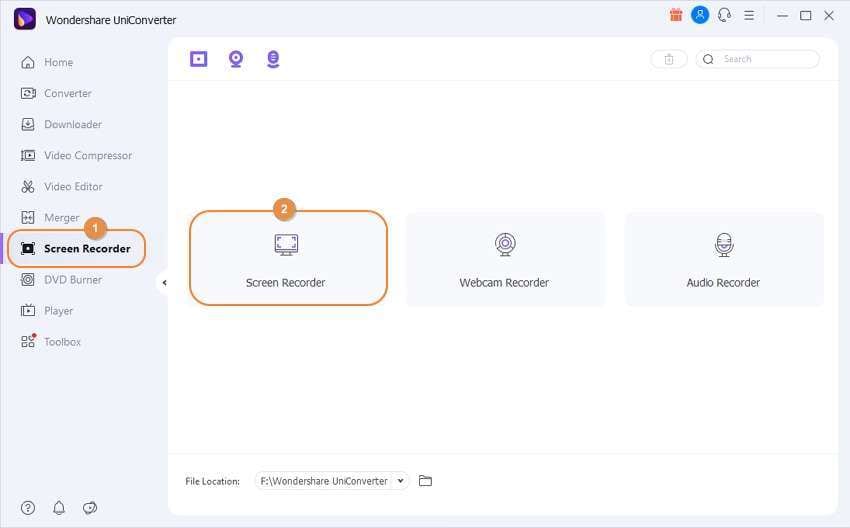
Etapa 2 Selecionar área de gravação, Facecam e Microfone.
Após iniciar a ferramenta de gravação, você pode fazer o seguinte:
- Clique e arraste os controles para dentro ou para fora, para escolher a área de gravação. Também pode inserir manualmente a altura e largura desejadas.
- Clique no ícone do Alto-falante para selecionar o dispositivo para gravar o áudio do sistema.
- Clique no menu do Microfone para escolher um microfone para narrar o vídeo.
- Mais importante, clique no ícone Webcam, e escolha a câmera para gravar a você mesmo.
- Clique no ícone Configurações, por baixo do botão REC. Aqui é possível definir a velocidade de fotogramas, o formato, a qualidade e a duração da gravação. Até mesmo é possível personalizar os atalhos do teclado.
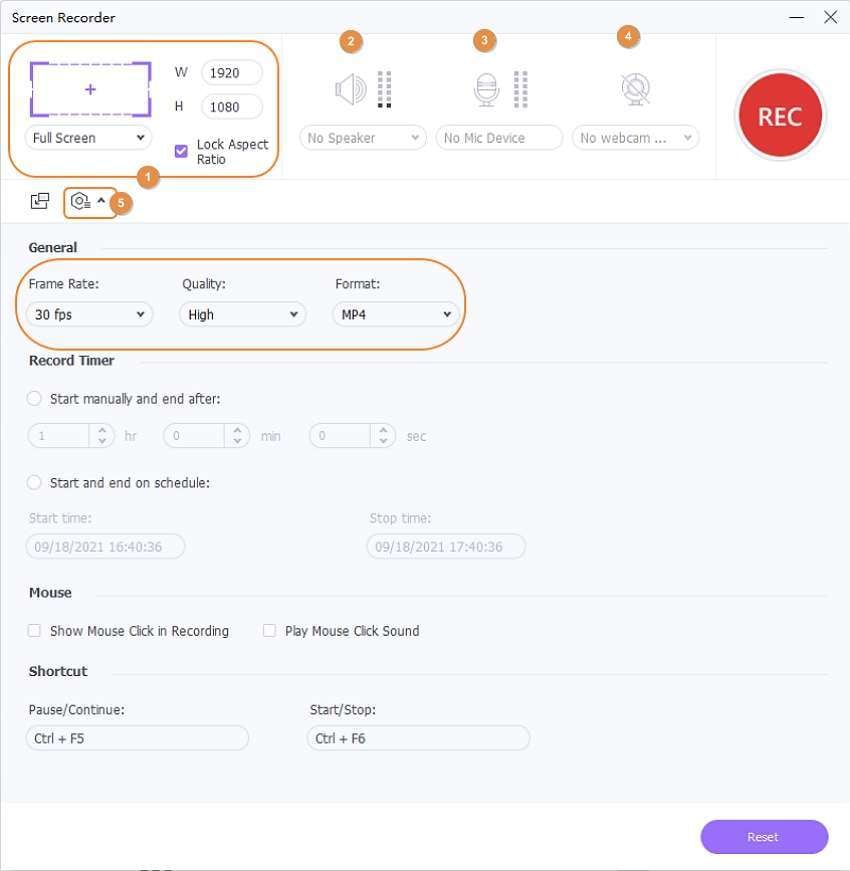
Etapa 3 Começar a gravar o vídeo PIP.
Tudo está devidamente configurado? Inicie o aplicativo de gravação e clique no botão REC, para começar a capturar a tela. Depois, clique na seta que aparece no lado direito da tela, apontando para dentro, para abrir a barra de ferramentas de gravação. Para adicionar anotações, clique no botão Anotações. Isso permite adicionar texto, setas, formas e muito mais, durante a gravação. Também é possível desligar o som, narrar o vídeo, ativar o áudio do sistema e ativar ou desativar a Facecam. Quando terminar, clique no botão Parar. É muito simples!
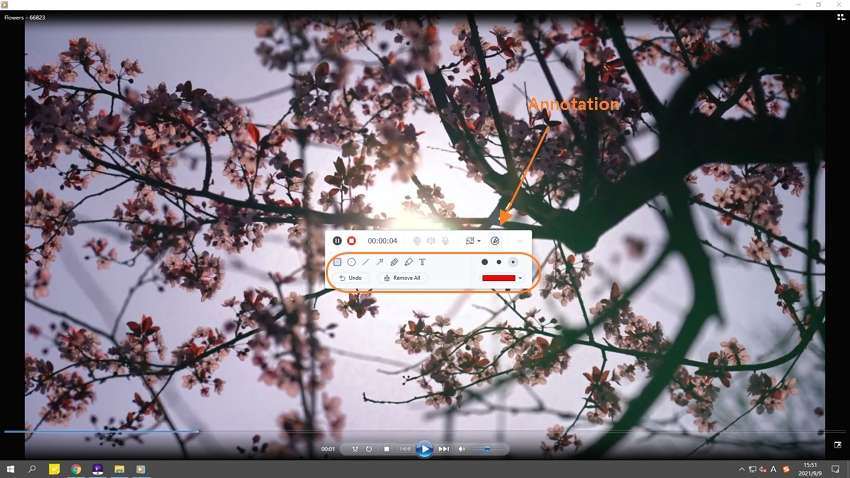
Parte 2. Outros 6 Gravadores de Facecam em 2022
1. Wondershare DemoCreator
Características principais:
- Captura qualquer aplicativo em modo de tela cheia ou tamanho personalizado.
- Adicionar anotações, como adesivos, formas, textos e muito mais.
- Inclui narrações e efeito PIP.
- Exporta o vídeo gravado para MP4, MOV e GIF.
O Wondershare DemoCreator é o projeto irmão do UniConverter. Como esperado, ele tem poderosas capacidades de gravação para ajudar os usuários a gravar qualquer aplicativo em tela cheia ou parcial. Durante a captura de tela, você pode adicionar narrações e o efeito PIP, usando o microfone e a Facecam. E, mais importante, é possível editar as gravações dividindo, cortando, rodando e muito mais.
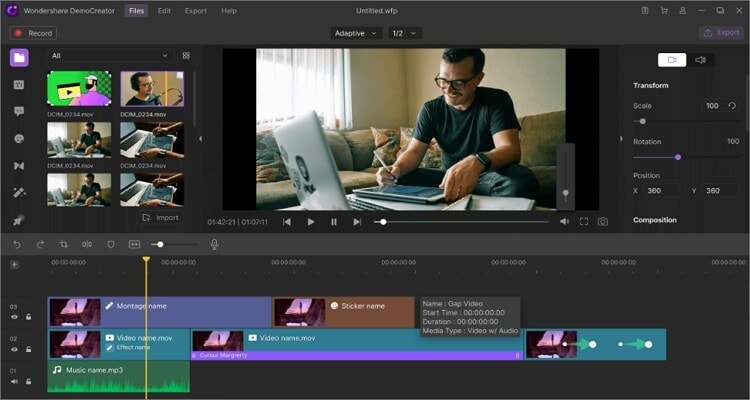
2. Screencast-O-Matic
Características principais:
- Suporta gravações roteirizadas.
- Grava o áudio do sistema.
- Editor de vídeo simples.
- Cria legendas através de tecnologias de reconhecimento da fala.
Gravar a tela do seu computador é super fácil com o Screencast-O-Matic. Este gravador de Facecam funciona em Windows, Mac, Chromebook, Android e iPhone. Você pode gravar vídeos de alta qualidade com o efeito PIP e narração. Também é possível dividir, cortar, ajustar a velocidade do vídeo, etc.
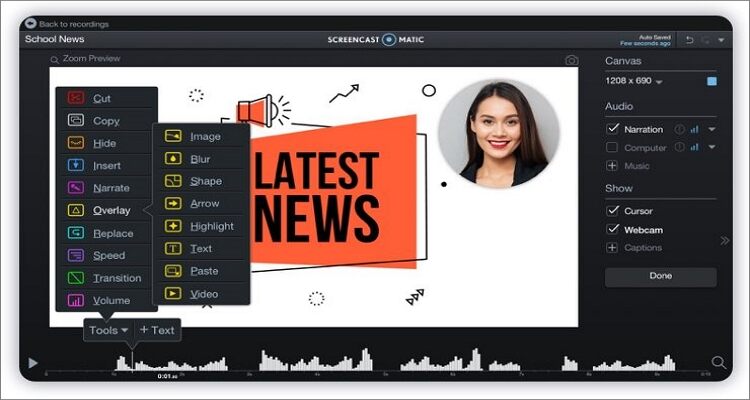
3. QuickTime Player
Características principais:
- Vem pré-instalado no macOS.
- Simples de usar.
- Compatível com o Apple iTunes.
- Oferece funções básicas de edição de vídeo.
O Apple QuickTime Player é um reprodutor de vídeo gratuito e de código-aberto, incorporado nos computadores macOS. É muito simples de usar e suporta a maioria dos formatos e codecs de vídeo. É interessante que o QuickTime Player também consegue gravar a tela e a Facecam. Além disso, você pode fazer streaming de vídeos simplesmente inserindo a URL.
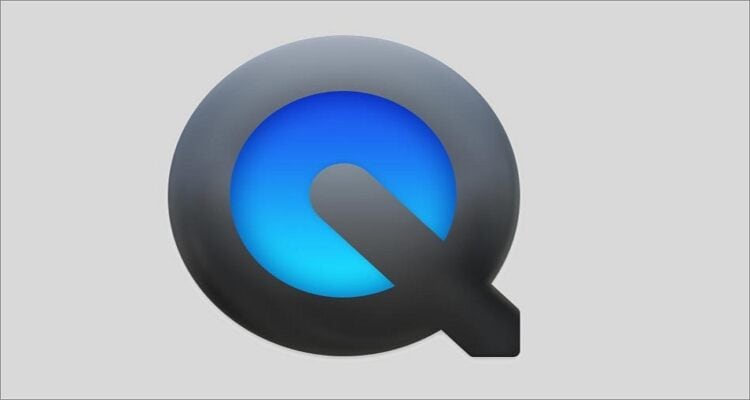
4. Ezvid
Características principais:
- Simples e divertido.
- Inclui síntese de voz e gravação da Facecam.
- Criador intuitivo de apresentações de slides.
- Controle de velocidade de vídeo muito simples.
O Ezvid é um programa completo de gravação de tela e edição de vídeo para Mac e Windows. Você pode usá-lo para criar conteúdo informativo e divertido para o YouTube, Instagram, Facebook e outras plataformas. Ele consegue capturar qualquer coisa na tela, incluindo jogos, abas do navegador, programas de pintura e muito mais.
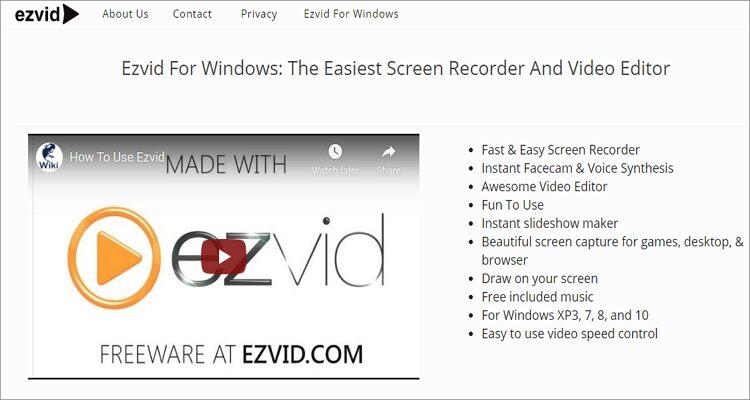
5. Bandicam Screen Recorder
Características principais:
- A versão gratuita tem um limite de 10 minutos.
- Suporta gravação AVI e MP4.
- Faz stream de Internet TV, como CNN, BBC, YouTube, etc.
- Captura imagens em JPG, BMP e PNG.
O Bandicam é uma ferramenta intuitiva e leve para gravar a tela e a Facecam em computadores Mac e Windows. Com ele, você pode gravar qualquer coisa que apareça na tela e salvar em MP4 ou AVI. Curiosamente, é possível gravar a 480fps, o que é perfeito para gravar vídeo.
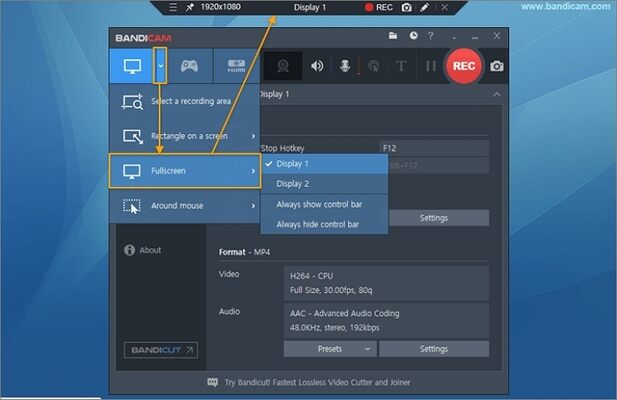
6. Guvcview
Características principais:
- Melhor gravador de Facecam para computadores Linux.
- Compatível com câmeras V4L2.
- Interface de duas janelas.
- Grava vídeos em AVI e MKV.
Os usuários de Linux podem usar o Guvcview para gravar a tela em alta qualidade. Este aplicativo permite capturar vídeos PIP no formato AVI ou MKV. Também permite adicionar áudio sobreposto e vários efeitos para deixar o vídeo mais divertido. Por último, é possível capturar imagens RAW, JPG, PNG e BMP.
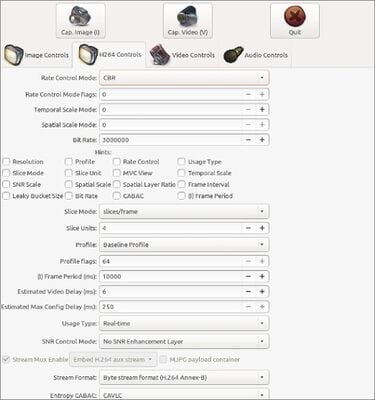
Conclusão
Graças a estes aplicativos, nunca foi tão fácil gravar a tela e a Facecam ao mesmo tempo. Escolha seu favorito e comece a gravar tutoriais para seus seguidores online.
A sua caixa de ferramentas completa
 Converta em lote MP4 para MOV, MKV, M4V, FLV e vice-versa facilmente sem perda de qualidade.
Converta em lote MP4 para MOV, MKV, M4V, FLV e vice-versa facilmente sem perda de qualidade. 

Santo
staff Editor